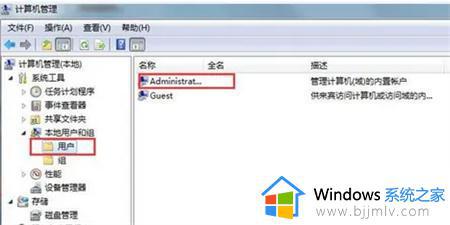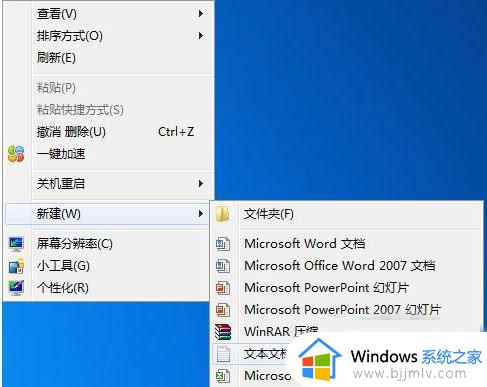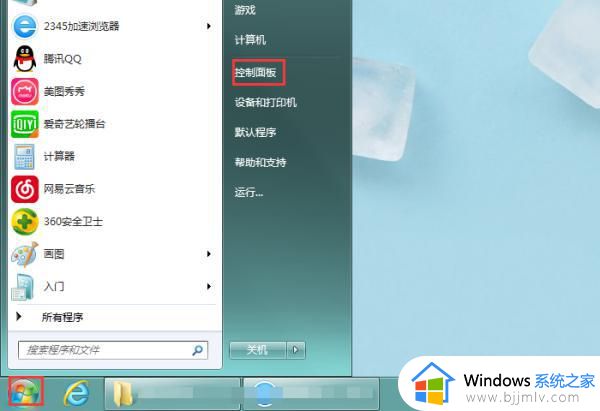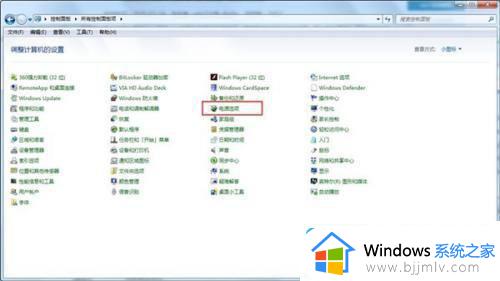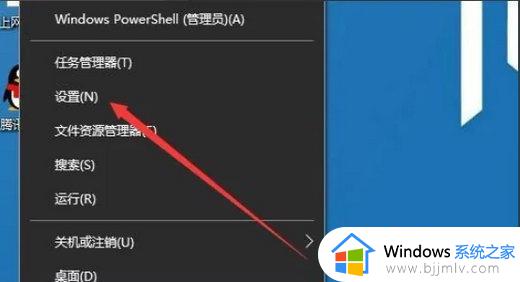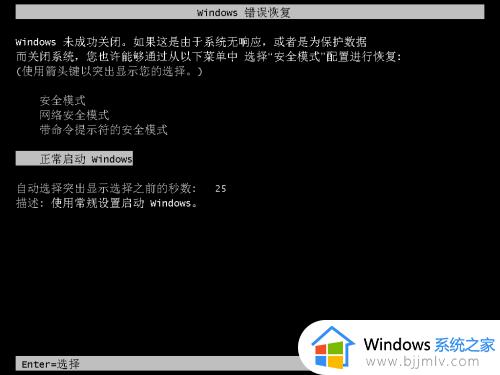win7用户被锁定怎么解除 解除win7用户被锁定的教程
更新时间:2023-07-14 14:46:00作者:skai
在日常的生活中,我们使用win7操作系统的小伙伴一般都对我们的用户不怎么了解,平常几乎都用不到用户,但是难免有的时候需要使用到用户,但是如果这个时候出现用户被锁定的情况就让人很烦恼了,那么win7用户被锁定怎么解除呢?接下来小编就带在大家一起来看看解除win7用户被锁定的教程,希望对你有帮助。
具体方法:
1.重启电脑
2.安全模式
在重启中直接按F8进入“高级选项”界面,选择“安全”模式,进入系统。
3.进入用户
点击“我的电脑”图标,直接选择管理,按序打开:计算机管理-系统工具-本地用户和组-用户。
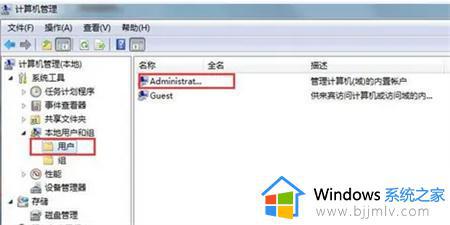
4.取消勾选
双击打开administrator,直接取消勾选,点击确定,重启计算机。
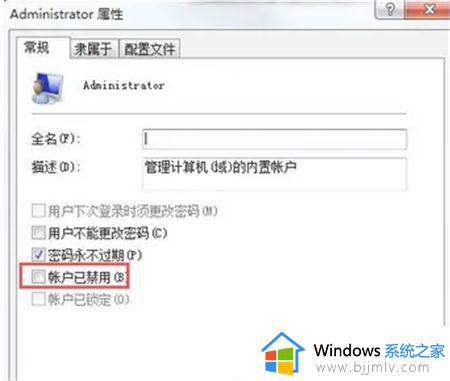
以上全部内容就是小编带给大家的解除win7用户被锁定的教程详细分享啦,使用win7的小伙伴快去看看你们的用户有没有被锁定,如果有的话可以参照小编的内容进行操作,希望小编的内容对各位有所帮助。